Bagaimana Memperbaiki Masalah Pengeringan Baterai di iOS 15/iPadOS 15 Beta?
Miscellanea / / August 04, 2021
Sama seperti setiap tahun, Apple telah merilis iOS 15 Beta dan iPadOS 15 Beta untuk perangkat yang memenuhi syarat di WWDC 2021. Kedua versi beta saat ini sedang berjalan di build pratinjau pengembang pertama pada saat artikel ini ditulis. Namun, tidak perlu dikatakan bahwa versi beta awal dimaksudkan untuk pengadopsi awal dan pengembang hanya karena masalah stabilitas dan bug. Nah, inilah mengapa para pengguna mendapatkan Masalah Pengurasan Baterai di iOS 15/iPadOS 15 Beta.
Tidak peduli sistem operasi apa yang Anda gunakan atau merek mana yang mendorong pembaruan firmware itu, jika build masih dalam tahap awal dan berada di bawah pengembang pratinjau lineup maka selalu merupakan ide yang baik untuk tidak menggunakan build tersebut di perangkat utama Anda sebagai driver harian kecuali Anda adalah pengguna geek atau beta awal penguji. Seperti biasa, build iOS 15 Beta dan iPadOS 15 Beta yang baru dirilis rentan terhadap beberapa bug dan masalah.
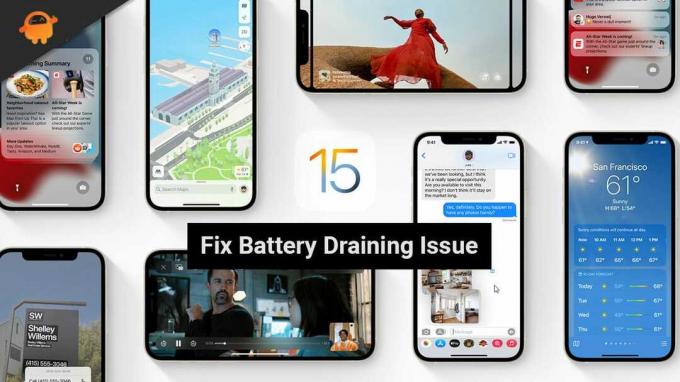
Isi Halaman
-
Bagaimana Memperbaiki Masalah Pengeringan Baterai di iOS 15/iPadOS 15 Beta?
- 1. Mulai ulang iPhone Anda
- 2. Instal iOS 15 Beta Terbaru
- 3. Periksa Aplikasi Anda
- 4. Setel Ulang Semua Pengaturan
- 5. Turunkan ke iOS 14 Stabil
- 6. Beli Kotak Baterai atau Bank Baterai Battery
Bagaimana Memperbaiki Masalah Pengeringan Baterai di iOS 15/iPadOS 15 Beta?
Dari masa pakai baterai yang buruk hingga masalah pengurasan baterai yang tidak biasa hingga aplikasi mogok hingga bug lain, semua yang dapat Anda temukan di versi beta awal dibuat di iOS, iPadOS, atau sistem operasi lainnya. Sementara itu, masalah pengurasan baterai yang berlebihan pada iOS 15 Beta dan iPadOS 15 Beta adalah rasa sakit bagi pengguna yang tidak dapat kami sangkal sama sekali.
Jelas, Anda harus mengisi daya perangkat Anda beberapa kali dalam sehari penuh, dan itu juga akan memengaruhi pengalaman pengguna Anda. Selain itu, perlu disebutkan bahwa masalah pengurasan baterai yang tidak perlu juga akan menyebabkan masa pakai baterai perangkat Anda (kesehatan) ke kondisi yang parah. Itu berarti baterai di iPhone atau iPad Anda akan segera melemah.
Jadi, Anda mungkin perlu mengganti baterai dalam beberapa tahun meskipun Anda tidak menggunakannya secara berlebihan. Iya! Itu sangat menyedihkan dari sudut pandang pengguna di penghujung hari. Nah, ada beberapa kemungkinan solusi yang disebutkan di bawah ini yang dapat Anda coba untuk memperbaiki masalah pengurasan baterai ini sampai batas tertentu jika seandainya Anda masih akan menggunakan versi beta. Jadi, mari kita lihat sekilas.
1. Mulai ulang iPhone Anda
Jika seandainya, Anda berasumsi bahwa setelah menginstal iOS 15 beta, baterai perangkat tidak berjalan dengan baik, dan memiliki masalah pengurasan yang serius, maka pastikan untuk me-restart iPhone Anda. Meskipun beberapa pengguna mungkin tidak menganggap trik ini berguna, disarankan untuk mencobanya sekali. Restart cepat dapat segera memperbaiki beberapa cache sistem atau masalah kesalahan.
2. Instal iOS 15 Beta Terbaru
Apple pada dasarnya merilis pembaruan perangkat lunak atau perbaikan patch cukup sering. Meskipun Anda mungkin tidak mengetahui bahwa masalah pengurasan baterai tertentu telah diperbaiki pada log perubahan pembaruan untuk iOS atau iPadOS, meningkatkan kinerja & stabilitas sistem juga dapat mengurangi masalah pengurasan baterai yang parah hingga beberapa tingkat.
Jadi, jika seandainya, Anda menggunakan versi beta awal iOS 15 dan belum memperbarui firmware untuk sementara waktu, Anda harus mempertimbangkan untuk melakukannya sebelum sampai pada kesimpulan apa pun.
3. Periksa Aplikasi Anda
Sebagian besar aplikasi pihak ketiga di iPhone atau iPad Anda dapat memicu masalah semacam itu. Sekarang, itu mungkin juga karena masalah ketidakcocokan dengan versi aplikasi dan versi beta perangkat lunak. Jadi, ada kemungkinan lebih tinggi bahwa beberapa aplikasi pihak ketiga Anda menghabiskan cukup banyak jus baterai di latar belakang bahkan tidak digunakan.
Iklan
Dalam skenario itu, Anda dapat pergi ke Pengaturan aplikasi > Ketuk pada Baterai > Gulir ke bawah sedikit dan Anda akan melihat Penggunaan Baterai Dengan Aplikasi > Di sini Anda akan dapat melihat semua aplikasi yang berjalan di latar belakang dengan info aktivitas dan seberapa banyak mereka telah menghabiskan daya baterai.

Pastikan untuk mematikannya sebentar atau mencopotnya jika tidak terlalu diperlukan untuk setidaknya mencegah masalah pengurasan baterai.
Iklan
Terakhir, Anda harus me-reboot perangkat Anda untuk segera mengubah efek. Namun, jika metode ini tidak berhasil untuk Anda, coba ikuti metode selanjutnya.
4. Setel Ulang Semua Pengaturan
Jika Anda sekarang cukup yakin bahwa aplikasi pihak ketiga berjalan dengan baik dan tidak memiliki masalah, maka Anda dapat mencoba melakukan reset ke semua pengaturan di ponsel Anda.
Harap diingat bahwa melakukan langkah ini dapat memaksa perangkat Anda untuk melupakan jaringan Wi-Fi yang tersimpan, pemasangan Bluetooth, dll. Jadi, pastikan untuk mencatat info tersebut jika Anda tidak dapat mengingatnya. Sekarang, Anda dapat mengikuti langkah-langkah di bawah ini untuk mengatur ulang pengaturan iPhone Anda.
- Ketuk Pengaturan > Pergi ke Umum.
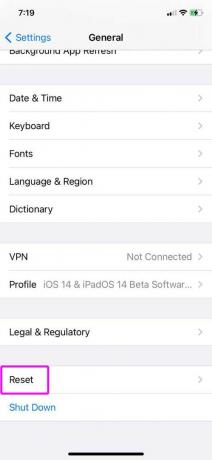
- Gulir ke bawah dan pilih Setel ulang > Ketuk pada Setel Ulang Semua Pengaturan.
- Sekarang, masukkan kode sandi perangkat (jika ada) > Konfirmasikan prosesnya.
- Tunggu hingga proses selesai.
- Setelah selesai, pastikan untuk me-reboot iPhone atau iPad Anda.
- Terakhir, Anda harus menyambungkan kembali Wi-Fi dan konektivitas Bluetooth Anda.
5. Turunkan ke iOS 14 Stabil
Lebih baik untuk selalu berada dalam versi stabil publik resmi untuk mendapatkan semua fitur dan peningkatan yang telah diselesaikan. Ini akan memastikan kinerja sistem, penggunaan baterai yang dioptimalkan, fitur tambahan, dan pengalaman pengguna yang hampir bebas bug. Jadi, jika Anda sekarang tidak tertarik untuk menggunakan iOS 15 Beta build lagi atau tidak terlalu menyukainya, cukup downgrade ke versi stabil iOS 14.
Pada saat menulis artikel ini, Apple telah merilis versi stabil iOS 14.6 resmi secara publik yang jelas jauh lebih baik daripada versi beta dalam setiap aspek. Harap diingat bahwa Anda tidak akan dapat menurunkan versi ke versi yang lebih lama dari iOS 14.6 stabil karena kebijakan Apple.
Di sini kami telah membagikan panduan terperinci tentang cara turunkan versi iOS / iPadOS Anda dengan mudah. Jika Anda tidak tahu cara melakukannya, periksa tautannya.
6. Beli Kotak Baterai atau Bank Baterai Battery
Tidak peduli apa strategi sebenarnya dari Apple di balik mendorong pengguna untuk membeli casing baterai tambahan untuk iPhone, itu pasti sepadan dengan membayar uangnya. Baik kesehatan baterai iPhone Anda menjadi lemah atau Anda pengguna berat yang tidak ingin mencolokkan pengisi daya dua kali dalam sehari, menggunakan wadah baterai sangat berguna.
Selain itu, jika Anda tidak ingin menambahkan bobot ekstra dan rasa besar ke iPhone Anda dengan cara apa pun, Anda dapat selalu beli bank daya untuk iPhone atau iPad Anda yang juga akan memenuhi jus baterai yang dapat digunakan kebutuhan.
Ingatlah bahwa kami hanya menyarankan untuk membeli wadah baterai atau bank daya hanya jika Anda sudah membuatnya memutuskan untuk menggunakan iOS 15 / iPadOS 15 beta build di perangkat Anda terlepas dari bug atau masalah.
Biasanya, Anda akan menemukan beberapa casing baterai yang populer dan direkomendasikan serta bank daya yang kompatibel untuk iPhone dan iPad Anda melalui platform e-commerce online. Jadi, periksa mereka, dapatkan detailnya, baca ulasan mendalam, dll sebelum membelinya.
Itu saja, teman-teman. Kami menganggap panduan ini bermanfaat bagi Anda. Untuk pertanyaan lebih lanjut, jangan ragu untuk bertanya di komentar di bawah.

![Unduh dan pasang Pembaruan AOSP Android 10 untuk Jinga Start LTE [GSI Treble]](/f/411abc35401c322476513cc1072ba8de.jpg?width=288&height=384)

![Cara Memasang Flyme OS 7 Pada Meizu 16th [Beta dan Stock ROM Stabil]](/f/d2345950820f2ecb80d39f811f20eb55.jpg?width=288&height=384)